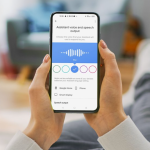Το WhatsApp μας προσφέρει αυτοκαταστροφικά μηνύματα εδώ και αρκετό καιρό. Ωστόσο, με το δημοφιλές instant messenger έγιναν δυνατές και αυτοκαταστροφικές εικόνες. Το NextPit θα σας καθοδηγήσει σε αυτό το σεμινάριο.
Γνωρίζατε ότι το WhatsApp σας επιτρέπει να στέλνετε μηνύματα που εξαφανίζονται; Αυτό δεν εκτελείται τόσο όμορφα όσο ο μηχανισμός εξαφανιζόμενων μηνυμάτων στο Signal, αλλά τουλάχιστον η θυγατρική Meta μας επιτρέπει να ενεργοποιούμε την αυτόματη διαγραφή μετά από 24 ώρες για κάθε συνομιλία.
Επιπλέον, τώρα υπάρχει και η επιλογή προβολής φωτογραφιών και βίντεο μόνο μία φορά, η οποία είναι και πιο γρήγορη και ασφαλής, αφού το άτομο στην άλλη πλευρά έχει λιγότερο χρόνο για να αποθηκεύσει τα πολυμέσα σας. Σε αυτήν την ανάρτηση, θα σας εξηγήσουμε και τις δύο επιλογές, ώστε να μπορείτε να απολαύσετε μια ακόμα πιο ασφαλή εμπειρία ανταλλαγής άμεσων μηνυμάτων, ενώ έχετε λιγότερη καθαριότητα στο smartphone σας. Οι οδηγίες λειτουργούν και στις εκδόσεις iOS και Android της εφαρμογής.
WhatsApp: Αποστολή πολυμέσων για προβολή μία φορά
Με αυτήν τη δυνατότητα, μπορείτε να στείλετε φωτογραφίες ή βίντεο στο WhatsApp και θα εξαφανιστούν μόλις ο παραλήπτης τις δει και κλείσει το πρόγραμμα προβολής πολυμέσων. Μόλις κλείσει το πρόγραμμα προβολής πολυμέσων, η φωτογραφία ή το βίντεο θα εξαφανιστεί από τη συνομιλία. Δεν θα μπορείτε πλέον να βρίσκετε τα μέσα στη συλλογή σας και αυτό σημαίνει επίσης ότι δεν είναι δυνατή η προώθηση τους!
Ωστόσο, πρέπει να έχετε κατά νου ότι οι χρήστες θα εξακολουθούν να μπορούν να κάνουν εγγραφή οθόνης ή στιγμιότυπο οθόνης του περιεχομένου που τους στείλατε και ότι δεν θα ειδοποιηθείτε σε περίπτωση που το κάνουν, επομένως χρησιμοποιήστε αυτήν τη λειτουργία με προσοχή.
Έτσι μπορείτε να στείλετε ένα μήνυμα View Once στο WhatsApp:
Ανοίξτε μια ατομική ή ομαδική συνομιλία.
Πατήστε το εικονίδιο της κάμερας για να τραβήξετε μια φωτογραφία ή ένα βίντεο ή για να επιλέξετε μία εικόνα από το άλμπουμ σας. Εναλλακτικά, μπορείτε επίσης να επιλέξετε συνημμένα.
Τώρα πατήστε στο εικονίδιο με το “1”, όπως επισημαίνεται από το τετράγωνο στα παραπάνω στιγμιότυπα οθόνης. Στη συνέχεια θα εμφανιστεί ένα μήνυμα επιβεβαίωσης στο κέντρο της εικόνας ότι θέλετε να την προβάλετε μία φορά.
Πατήστε το κουμπί Αποστολή.
Αυτή η λειτουργία ήταν προηγουμένως διαθέσιμη μόνο για φωτογραφίες και βίντεο και θα είναι διαθέσιμη για τακτικά μηνύματα κειμένου στο μέλλον. Μόλις μπορέσει να χρησιμοποιηθεί αυτή η δυνατότητα, θα την προσθέσουμε σε αυτόν τον οδηγό αναλόγως.
WhatsApp: Ενεργοποίηση ή απενεργοποίηση μηνυμάτων αυτοκαταστροφής
Η επιλογή ενεργοποίησης αυτοκαταστροφικών μηνυμάτων στις συνομιλίες είναι διαθέσιμη εδώ και πολύ καιρό. Επίσης, δεν έχετε καμία επίδραση στο πόσο καιρό θα διατηρηθούν τα μηνύματα, καθώς εξαφανίζονται αυτόματα μετά την πάροδο του καθορισμένου χρόνου σας. Ετσι δουλεύει:
Ανοίξτε την αντίστοιχη συνομιλία WhatsApp.
Πατήστε το όνομα της επαφής ή της ομάδας.
Επιλέξτε Μηνύματα που εξαφανίζονται.
Επιλέξτε το χρονόμετρο που θέλετε να ενεργοποιήσετε.
Λάβετε υπόψη ότι σε μια ομαδική συνομιλία, αν και όλοι οι συμμετέχοντες μπορούν να ενεργοποιήσουν ή να απενεργοποιήσουν τα μηνύματα που εξαφανίζονται, ένας διαχειριστής ομάδας μπορεί να αλλάξει τις ρυθμίσεις ανάλογα για να παρακάμψει την προτίμησή σας. Αυτό είναι δυνατό μόνο για διαχειριστές!
WhatsApp: Πώς να ενεργοποιήσετε τα εξαφανιζόμενα μηνύματα από προεπιλογή
Επιπλέον, μπορείτε να κάνετε εναλλαγή μιας επιλογής που εξαφανίζει όλα τα μελλοντικά σας μηνύματα από προεπιλογή την καθορισμένη ώρα. Αυτό σημαίνει ότι για όλες τις ιδιωτικές συνομιλίες που έχετε, τα μελλοντικά μηνύματα θα εξαφανιστούν αυτόματα όταν λήξει το χρονόμετρο, γλιτώνοντάς σας από τον κόπο να ενεργοποιήσετε τη δυνατότητα σε κάθε μεμονωμένη συνομιλία. Αυτό δεν θα αλλάξει τα μηνύματα που έχετε ήδη στείλει στις επαφές σας.
Ο σύντομος τρόπος θα ήταν απλώς να ανοίξετε μια μεμονωμένη συνομιλία και να ακολουθήσετε τα βήματα από πάνω, στο τελευταίο μενού, μπορείτε να επιλέξετε την επιλογή “Δοκιμάστε ένα προεπιλεγμένο χρονόμετρο” που θα σας μεταφέρει απευθείας στη σωστή σελίδα. Αλλά αν δεν έχετε διαθέσιμες ιδιωτικές συνομιλίες, θα πρέπει να περάσετε από τις ρυθμίσεις:
Από την κύρια οθόνη του WhatsApp, πατήστε στο μενού μπιφτέκι επάνω δεξιά και μετά στις Ρυθμίσεις.
Στη συνέχεια, πατάτε στο Λογαριασμός και από εκεί στο Απόρρητο.
Κάπου στη μέση θα βρείτε και θα πατήσετε μια επιλογή που ονομάζεται Προεπιλεγμένο χρονόμετρο μηνυμάτων.
Από το νέο μενού, επιλέξτε την ώρα μετά την οποία θέλετε να εξαφανιστεί ένα μήνυμα.
Ανεξάρτητα, να είστε υπεύθυνος χρήστης
Ακόμα κι αν το WhatsApp μας προσφέρει τώρα περισσότερες επιλογές για το χειρισμό των μηνυμάτων και των φωτογραφιών μας που δεν χρειάζεται πλέον να παραμένουν για πάντα στη συνομιλία, θα πρέπει να είμαστε πάντα προσεκτικοί και υπεύθυνοι με αυτά που μοιραζόμαστε! Πάντα να επαληθεύετε τις πληροφορίες και τις ειδήσεις πριν τις αποστείλετε, καθώς από τη στιγμή που οι ψεύτικες ειδήσεις γίνουν viral, μπορεί να προκαλέσουν ανείπωτους πονοκεφάλους ή ζημιές.
Εάν κάποιος δεν ανοίξει το WhatsApp για την καθορισμένη ώρα, τα μηνύματα ή οι φωτογραφίες θα εξαφανιστούν αυτόματα. Ωστόσο, ο χρήστης μπορεί να εξακολουθεί να βλέπει την προεπισκόπηση του μηνύματος στις ειδοποιήσεις μέχρι τη στιγμή που θα ξεκινήσει το WhatsApp. Θα πρέπει επίσης να είστε προσεκτικοί με τις απαντήσεις και τα προωθημένα μηνύματα: Εάν απαντήσετε σε ένα μήνυμα που εξαφανίζεται, το κείμενο που αναφέρεται ενδέχεται να παραμείνει στη συνομιλία. Εάν αυτό το μήνυμα προωθηθεί σε μια συνομιλία στην οποία τα μηνύματα που εξαφανίζονται έχουν απενεργοποιηθεί, το μήνυμα δεν εξαφανίζεται ούτε εκεί.
Εάν πραγματοποιήθηκε ένα αντίγραφο ασφαλείας πριν από τη διαγραφή του μηνύματος, θα αποθηκευτεί εκεί. Ωστόσο, θα εξαφανιστεί όταν αποκατασταθεί το αντίγραφο ασφαλείας.
Ανεξάρτητα από τη ρύθμιση που έχετε επιλέξει να χρησιμοποιήσετε με το WhatsApp: σκεφτείτε τον τύπο των μηνυμάτων ή των πολυμέσων που μοιράζεστε! Ο παραλήπτης μπορεί να έχει ενεργοποιήσει την αυτόματη δημιουργία αντιγράφων ασφαλείας. Σε αυτήν την περίπτωση, τέτοιες πληροφορίες θα εξακολουθήσουν να καταλήγουν στο smartphone του παραλήπτη και θα εξαφανιστούν μόνο όταν ανοίξει η συνομιλία.
Επιπλέον, υπάρχει φυσικά η πιθανότητα ο παραλήπτης σας να τραβάει στιγμιότυπα οθόνης και έτσι να διατηρεί αρχείο με τις φωτογραφίες και τα βίντεο που έχετε στείλει για εφάπαξ προβολή. Βασικά, ωστόσο, θα πρέπει πάντα να έχουμε κατά νου ότι είμαστε υπεύθυνοι για το χειρισμό των δεδομένων που διανέμουμε στις εφαρμογές ανταλλαγής άμεσων μηνυμάτων.
Κατά τη γνώμη μου, το WhatsApp θα μπορούσε να βελτιωθεί ακόμη περισσότερο και να προσφέρει μια ειδοποίηση όταν κάποιος κάνει στιγμιότυπα οθόνης ή καταγράφει το περιεχόμενο, παρόμοιο με το Instagram ή για να προσφέρει ένα ενεργό χρονόμετρο για ένα μήνυμα ή μια εικόνα μπορεί να προβληθεί.